很多程序员小伙伴们已经升级到了win10版本,那么win10的java环境该怎么配置
工具/材料
Windows10
jdk
操作方法
- 01
右击“此电脑”,选择“属性”
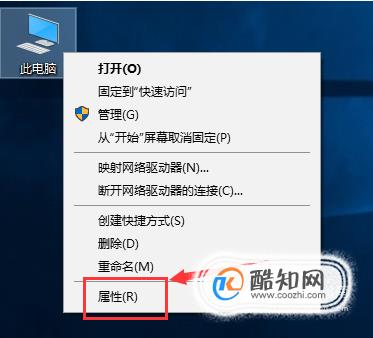
- 02
选择“高级系统设置”
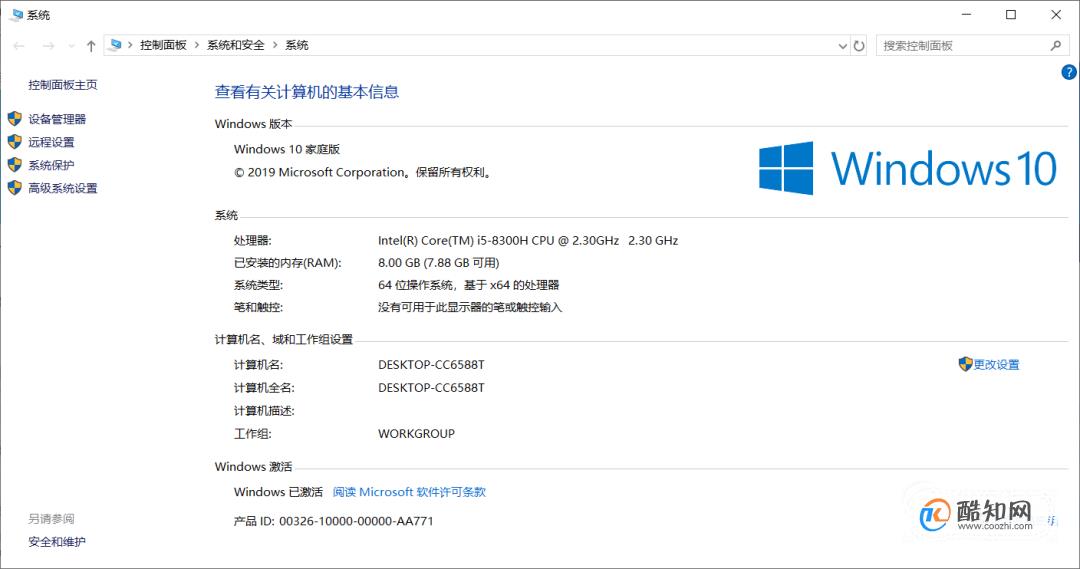
- 03
选择“环境变量”
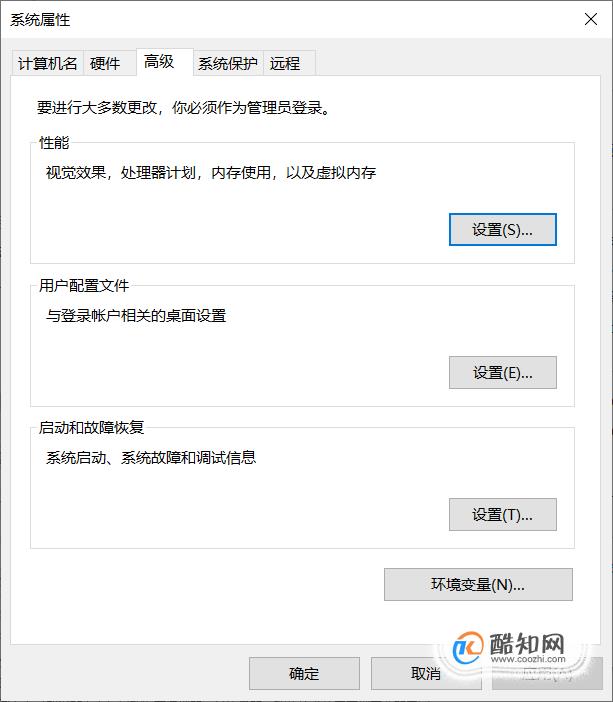
- 04
选择“新建”
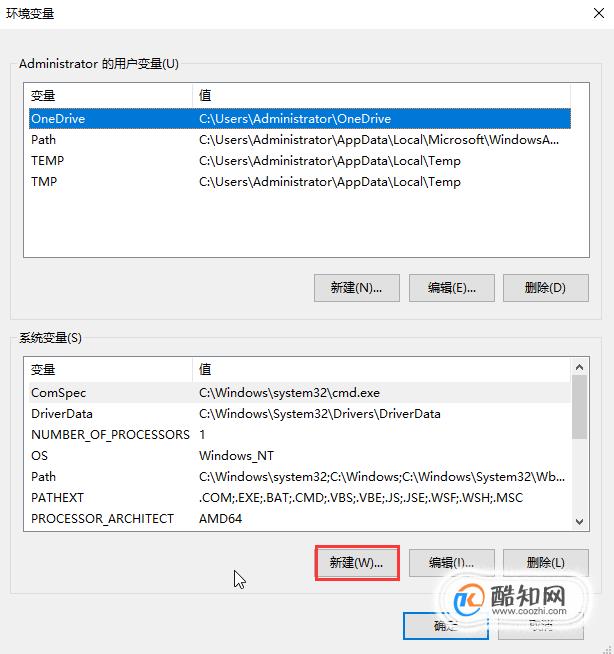
- 05
点击新建后,就会出现这个,变量名为“JAVA_HOME”,变量值,必须是自己装jdk时的路径,路径问题也需要注意
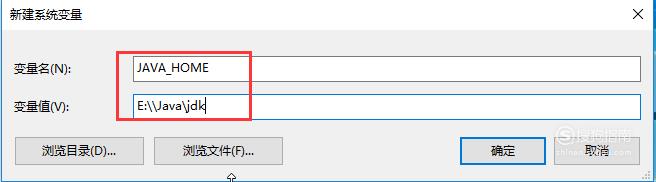
- 06
接下来找到“CLASSPATH”,没有的话就“新建”
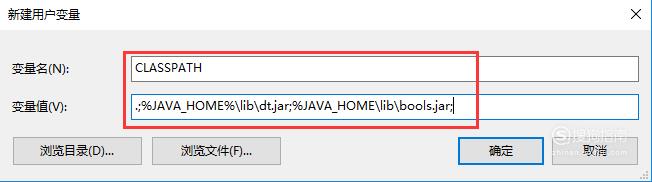
- 07
变量名为“CLASSPATH”变量值“.;%JAVA_HOME%\lib\dt.jar;%JAVA_HOME%\lib\tools.jar;”
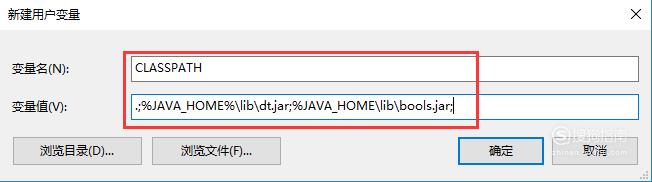
- 08
找到Path,对其进行编辑,在其原有变量值前加上“;%JAVA_HOME%\bin;%JAVA_HOME%\jre\bin;”,加的方法就是这样的C:变量值
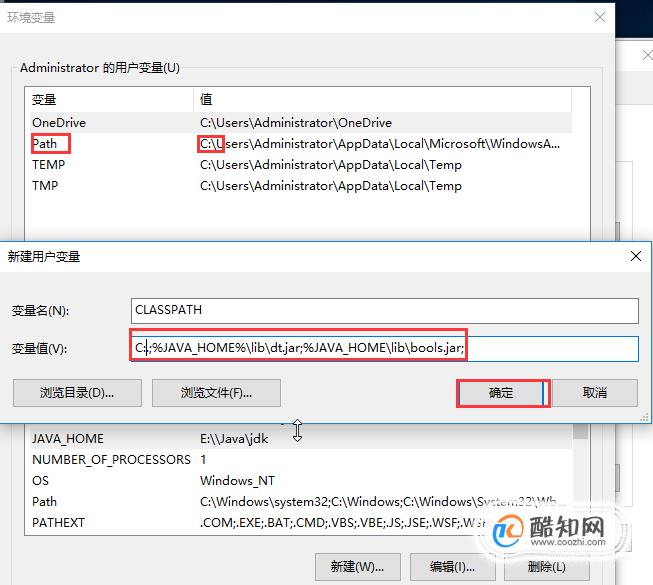
- 09
记得完成后要点两个确定
- 10
最后,就是测试自己配置是否成功了,同时按 R+ WIN,输入cmd
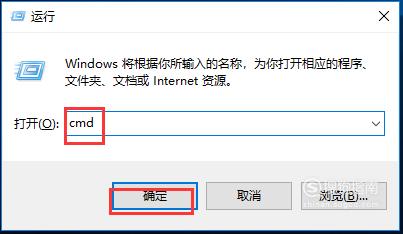
- 11
进入命令提示符,输入JAVA,点击“Enter”,出来这些中文,就行了
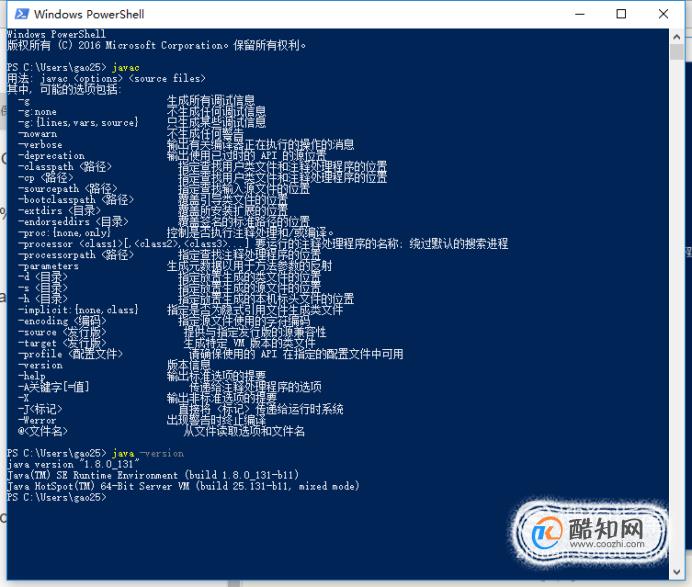
- 12
再输入JAVAC,点击“Enter”,出来这些中文就行了,win10的java环境就配置好了
以上就是黄楼生活网小编为大家分享的win10环境下如何配置java环境变量「已解决」,希望对大家有所帮助,了解更多问题欢迎关注黄楼生活网!
站长不易,多多少少是点心意








